Как да свържете телевизор към компютър (лаптоп) с помощта на HDMI кабел? Телевизия като монитор

- 3254
- 701
- Leslie Jacobi
Съдържание
- Комбинирайте телевизор с HDMI лаптоп кабел
- Избор на HDMI вход по телевизията
- Дубликат. Разширяване. Само проектор.
Реших да подготвя друга инструкция и да ви разкажа как да свържете модерен телевизор към компютър или лаптоп с помощта на HDMI кабел. Ще имаме ролята на монитор. Както и да е, много хора купуват телевизори като заместител на монитори, така че статията, която мисля, че ще бъде полезна за мнозина. Вярно е, че мисля, че дори 32 инча е много за монитора.

Е, да, свържете телевизора с лаптоп, за да играете няколко часа, за да играете играта или да гледате филм, това е възможно и дори необходимо. Но постоянно да се работи за такъв „монитор“, малко уморително. Опитах, не ми хареса.
И какво ще правим?
Ще свържем телевизора към лаптопа, от HDMI кабел. Ще покажа как да избера един от режимите на изход на снимката на телевизора на лаптопа. Ще се покажа на примера на телевизията LG 32LN575U и лаптоп ASUS K56CM.
Ще ни трябва:
- Телевизия, в която има HDMI конектор. В почти всички съвременни (и не много) телевизори има HDMI конектори и няколко парчета.
- Компютър, лаптоп, нетбук, върху който има HDMI изход.
- HDMI-HDMI кабел. Купете такъв кабел, сега не е проблем. И цените за тях са различни. Имам например най -простия, евтин кабел. Купих го в онлайн магазин за забавна чанта, 34 uah. (Приблизително 125 рубли). И той дори работи добре 🙂 .
Изглежда това:

На такъв кабел изображение и звук ще се предават на телевизора.
За адаптери:
Трябва да запомните, че на лаптоп или на видеокарта може да няма изход от HDMI. Ако например лаптопът не е много нов, тогава ще има само VGA. И на видеокартата може да има както VGA, така и DVI. Ако телевизорът има VGA конектор (главно при стари модели), тогава можете да се свържете с VGA кабел. Но в този случай качеството на картината ще бъде по -лошо. И звукът чрез VGA не се предава на кабела.
Ако на телевизора има само HDMI, но на компютър (лаптоп) няма HDMI, тогава ще трябва да купите адаптер. HDMI - DVI (ако има DVI изход на компютъра) - няма проблем, но HDMI - VGA вече е по -сложен, имате нужда от активен конвертор и т.н. Съветвам ви да не се занимавате с това (ако греша, поправете ме).
И все пак, чрез адаптера HDMI - DVI, звукът най -вероятно няма да бъде.
Разглеждаме опцията, когато има HDMI на телевизора и на компютъра. Най -вероятно го имате.
Комбинирайте телевизор с HDMI лаптоп кабел
Първо трябва да свържем всичко. Включете лаптопа, добре или компютъра, няма разлика и включете телевизора. Свържете кабела на телевизора във входа на HDMI (всъщност няма разлика в кой от няколко конектора, свързвате кабела).

Свързваме кабела към лаптопа:

Ако се свържете със стационарен компютър, тогава HDMI конекторът на видеокартата изглежда по този начин:

Всеки, с връзката, приключи.
Избор на HDMI вход по телевизията
Най -вероятно, след връзка, снимката на телевизора няма да се появи веднага. Необходимо е да се посочи в настройките, че телевизорът ще направи снимката от HDMI конектора, към който свързахме компютъра.
Най -вероятно, при дистанционното управление има отделен бутон, който ви позволява да превключвате между видео входове.
На LG TVS това е такъв бутон (вход):

Кликнете върху него и изберете нашия HDMI конектор, към който свързахме кабела (той ще бъде активен).
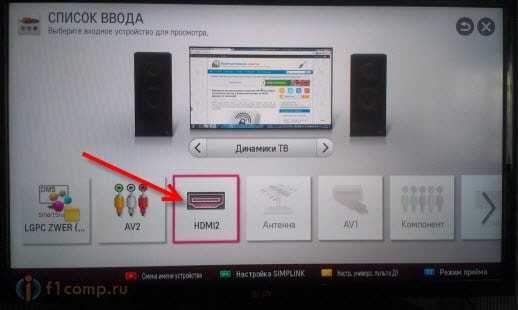
Всичко, снимката от лаптопа вече трябва да се появява на телевизора. Изображението ще бъде дублирано по телевизора (съжалявам за качеството на снимката).

Това вече може да прекрати статията. Но ще напиша повече за режимите на изход на изображение на външния екран (в Windows 7).
Ако след свързването звукът продължава да продължи от високоговорителите на лаптопа, а не от телевизора, тогава вижте тази статия: https: // f1compp.Ru/Televizory-Smart-TV/Posle-Podklyucheniya-Televizora-K-Nutbuku-Po-Hdmi-Nzvuka-Na-Televizore-Pochemu-Zvuk-Zherez-Nutbuk-Kolonki -компиутери/
Дубликат. Разширяване. Само проектор.
Когато изображението се показва както на лаптопа, така и на телевизора, то не винаги е удобно. На лаптопа можете да изберете един от три (или дори четири) режима на изход на изображение на външния екран (проектор), в нашия случай - телевизия.
Отидете на Контролен панел \ Оборудване и звук И изберете Център за мобилност на Windows. Или просто щракнете върху комбинацията от клавиши Win+x.
Такъв прозорец ще се отвори:

На плочката Външен дисплей Натисни бутона Изключете екрана. Ще се появи нов прозорец с четири режима на изход на изображения за нашия телевизор.
- Само компютър - изображението ще бъде само на екрана на лаптопа.
- Дубликат - Изображението ще се показва на телевизора и на лаптопа.
- Разширяване - Външен дисплей (телевизор) ще бъде като допълнителен работен плот. Ще бъде възможно да се извадят отделни прозорци върху него и t. Д.
- Само проектор - Снимката ще бъде само на телевизора.

Тук например режимът "Разширете".
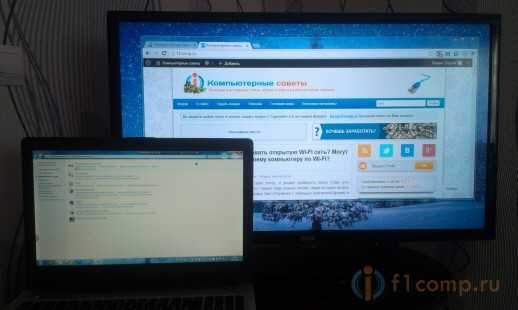
Виждате, на екрана на лаптопа, прозорец с настройки и по телевизора - прозореца на браузъра. Просто водим курсора от дясната страна на екрана на лаптопа и стигаме до втория работен плот.
За дългосрочно използване на телевизора в ролята на монитор препоръчвам да използвате режим само проектора.
Това е всичко, изглежда, че не съм забравил нищо. Въпроси, както винаги, можете да зададете в коментарите. Най-добри пожелания!
- « Когато се опитва да отвори няколко сайта едновременно, интернет изчезва (когато се свързва чрез Wi-Fi или LAN)
- Използваме рутер като Wi-Fi приемник за свързване на Wi-Fi интернет телевизор »

